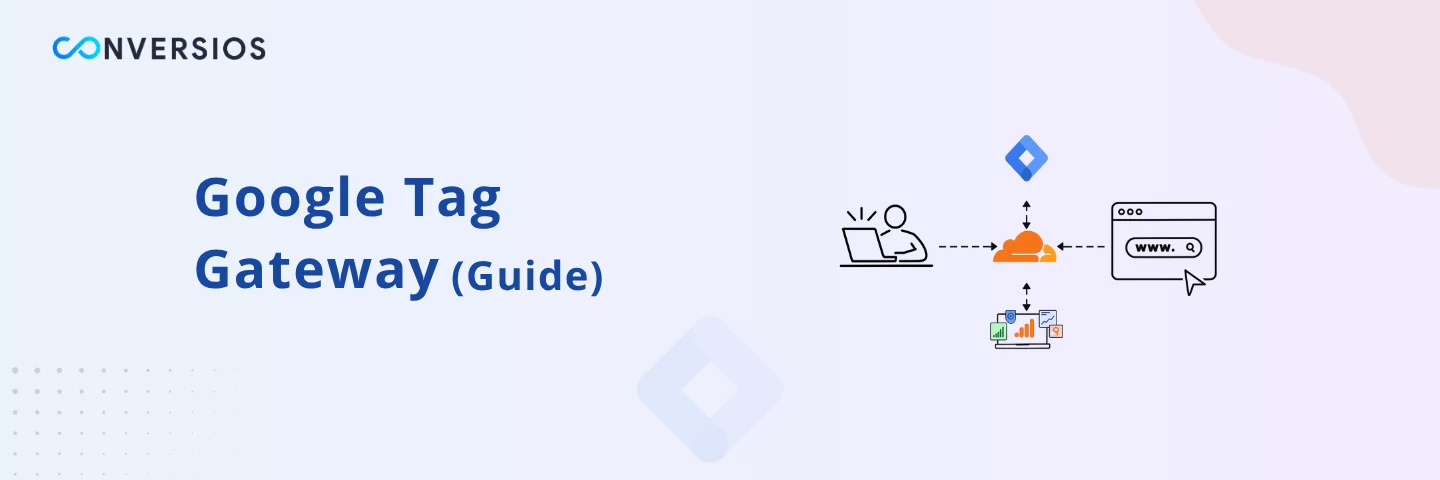Se você está contando com o Google Ads ou o GA4 para impulsionar suas campanhas de marketing em 2025, provavelmente já sabe que a qualidade dos dados não é mais a mesma. Com os navegadores restringindo as políticas de cookies, os bloqueadores de anúncios se tornando mais agressivos e plataformas como o iOS limitando scripts de terceiros, marcação do lado do servidor está se tornando uma atualização essencial para anunciantes que desejam manter um rastreamento de conversões confiável. As configurações de rastreamento padrão estão ficando ineficazes.
É aí que o Google Tag Gateway (GTG) entra.
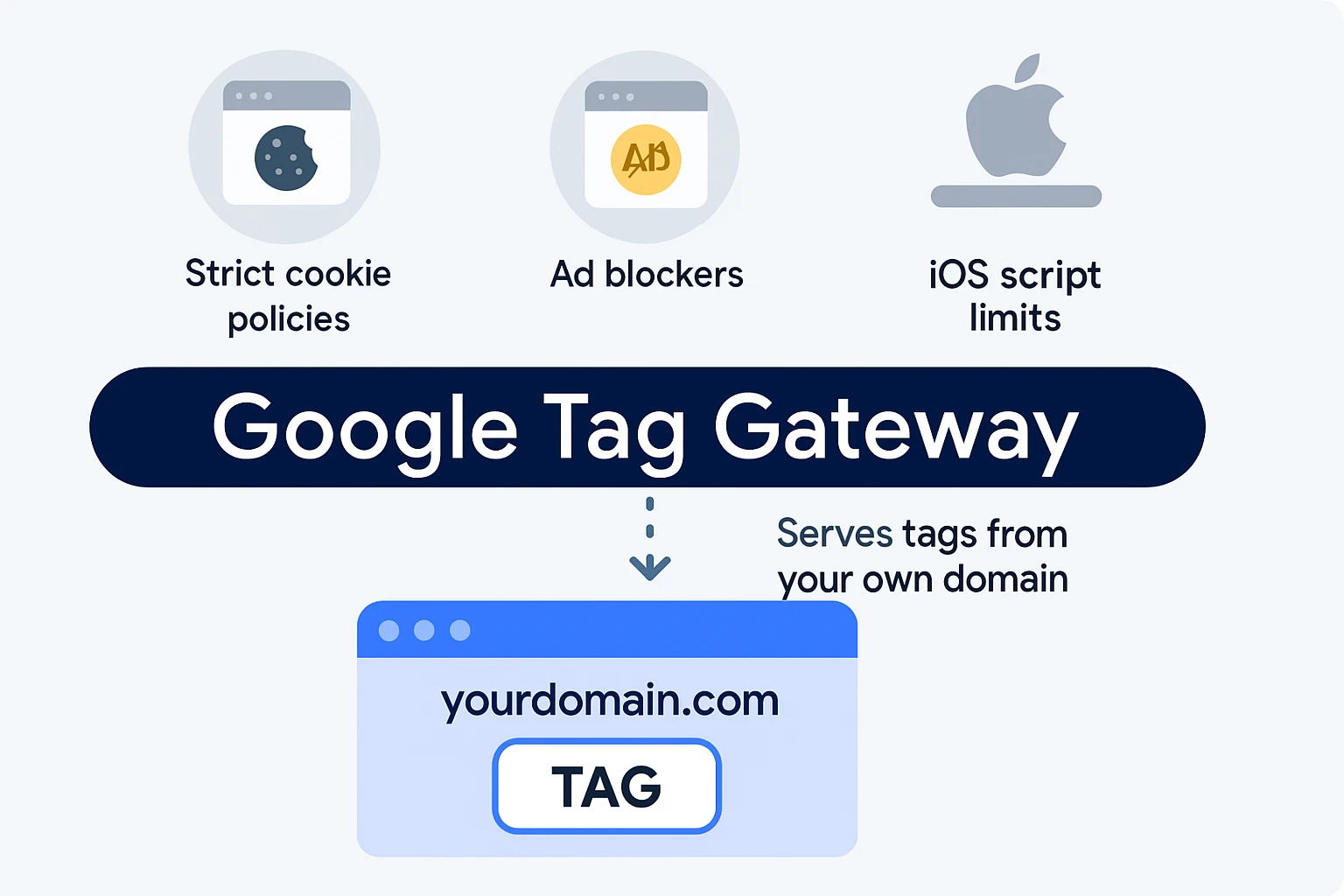
O Google Tag Gateway é uma solução gratuita do Google que permite que você veicule suas tags a partir do seu próprio domínio, e não de servidores do Google, como googletagmanager.com. Essa pequena mudança traz grandes benefícios: melhora os dados primários, maior recuperação de sinal, maior conformidade com a privacidade e melhor atribuição de conversões. O Google relata que os anunciantes que implementam o Gateway observam uma melhora média de 11% nos sinais de mensuração.
Neste guia, explicaremos o processo de configuração manual, ajudaremos você a decidir se deve usar o Cloudflare ou sua própria CDN e compartilharemos dicas para manter seus dados limpos, rápidos e totalmente compatíveis.
O que é o Google Tag Gateway?
O Google Tag Gateway atua como um proxy para suas tags do Google existentes. Em vez de veicular tags do domínio do Google (que pode ser bloqueado), ele permite que você as veicule do seu próprio site, fazendo com que pareçam e se comportem como conteúdo original.
Que significa:
- É menos provável que suas tags do Google sejam bloqueadas ou removidas
- Seu rastreamento de conversão e análise permanecem mais precisos
- Você está mais alinhado com o GDPR, CCPA e outras estruturas de privacidade
Ele funciona no Google Ads, no GA4 e no Gerenciador de tags do Google sem precisar reescrever o código de tag existente.
Antes de começar: tudo o que é necessário para configurar o Tag Gateway
Antes de configurar o GTG manualmente, certifique-se de ter:
- Uma tag funcional do Google (GA4, Google Ads ou GTM) já instalada no seu site.
- Um CDN ou servidor que suporte encaminhamento de solicitações (por exemplo, Cloudflare, Fastly, NGINX).
- Acesso de nível de administrador à configuração do DNS do seu domínio e do certificado SSL.
- Um caminho ou subdomínio dedicado (por exemplo, /metrics ou tags.yourdomain.com) para veicular tags.
- Familiaridade básica com o Modo de Consentimento e a configuração do gatilho GTM.
Configuração manual passo a passo do Google Tag Gateway
1. Reserve seu caminho de tags
Selecione um caminho ou subdomínio exclusivo onde as tags serão veiculadas. Exemplos:
- Caminho: https://seudominio.com/metrics
- Subdomínio: https://tags.seudominio.com
💡 Certifique-se de que esse caminho ainda não esteja sendo usado no seu site.
2. Crie ou use um contêiner de servidor GTM existente
Se você estiver usando o GTM:
- Entre na sua conta GTM.
- Crie uma contêiner web (se ainda não estiver instalado).
- Opcionalmente, crie um contêiner de servidor se você planeja atualizar para marcação do lado do servidor mais tarde
3. Configure sua CDN
Se você estiver usando o Cloudflare (recomendado):
- Ir para: Gerenciamento de tags → Google Tag Gateway
- Selecione seu domínio e defina o caminho da tag
- Autorize o Google a vincular sua conta Cloudflare
- Conclua a configuração – leva apenas alguns cliques
Se estiver usando outro CDN ou seu próprio servidor:
- Configurar manualmente um proxy reverso
- Adicionar SSL ao caminho ou subdomínio
- Encaminhe solicitações para os servidores de tags do Google (conforme documentação do Google)
4. Habilitar o Gateway nas interfaces do Google
GTM:
- Acesse Administrador → Gateway de tags do Google
- Digite o caminho do seu domínio (por exemplo, /metrics)
- Autorize via Cloudflare se solicitado
GA4 ou Google Ads:
- Navegue até as configurações da sua tag
- Encontre o “Gateway de tags do Google” opção
- Conecte e verifique seu caminho reservado
5. Teste sua configuração
Use estas ferramentas para confirmar que tudo está funcionando:
- Assistente de Etiqueta: Verifique se as solicitações são originárias do seu domínio ou solucione problemas mais profundamente problemas no nível de pixel como conversões ausentes ou tags com falha.
- Ferramentas de desenvolvimento do navegador:Olha no Network guia para solicitações para /metrics
Painel Cloudflare: Confirme se o status do Gateway é Ativo
Configuração manual ou Cloudflare: qual é melhor?
| Característica | Configuração manual | Cloudflare (Automatizado) |
| Controlar | Personalização completa | Configuração mais simples e guiada |
| Complexidade | Superior – requer configuração DNS + SSL | Baixo – principalmente cliques |
| Manutenção | Você gerencia atualizações e segurança | A Cloudflare cuida da maior parte disso |
| Compatibilidade | Qualquer CDN ou servidor | Só funciona se você estiver no Cloudflare |
| Desempenho | Depende da sua infra | Otimizado via Cloudflare edge CDN |
Veredicto:
- Escolha Cloudflare se você deseja uma configuração rápida com o mínimo de trabalho.
- Go manual se você estiver usando outro CDN ou quiser um controle mais profundo
Se você estiver trabalhando com uma CDN diferente da Cloudflare ou preferir uma configuração mais personalizada, a rota manual oferece maior flexibilidade e controle.
No entanto, se você preferir não gerenciar os detalhes técnicos sozinho, nossa equipe na Conversios pode ajudar. Oferecemos planos personalizados de rastreamento do lado do servidor que incluem a configuração do Google Tag Gateway, projetados para atender às suas necessidades de dados e à sua plataforma (Shopify, WooCommerce ou personalizada).
O preço é transparente e baseado em uma tabela de preços simples.
Entre em contato se você quiser orientação ou quiser que cuidemos da configuração para você.
Dicas de solução de problemas
As tags não estão disparando? Experimente esta lista de verificação:
- Às vezes, as alterações de DNS podem levar até 72 horas para entrarem em vigor completamente na Internet.
- Verifique novamente se você tem um certificado SSL válido para seu caminho ou subdomínio.
- Verifique se o Modo de Consentimento está configurado corretamente.
- Use o diagnóstico do Tag Assistant para erros em tempo real.
- Certifique-se de que os gatilhos do GTM estejam disparando conforme o esperado.
- Desabilite extensões do navegador que podem bloquear tags durante o teste
Práticas recomendadas de configuração avançada do Google Tag Gateway
- Configurar regras de firewall para proteger seu endpoint /metrics contra acesso indesejado ou abuso.
- Garantir Modo de Consentimento v2 é respeitado O Google Tag Gateway não substituirá as preferências do usuário, desde que suas configurações de consentimento sejam implementadas corretamente.
- Monitore a latência e a velocidade da solicitação usando as ferramentas de análise do seu CDN ou servidor para evitar respostas de tags lentas.
- Mantenha seus contêineres GTM atualizados para que você se beneficie das últimas melhorias e correções de rastreamento.
Considere emparelhar com marcação do lado do servidor se você precisar de maior duração de cookies, tratamento avançado de privacidade ou mais controle sobre a coleta de dados.
Considerações Finais
Em 2025, dados limpos serão sua vantagem competitiva. O Google Tag Gateway ajuda você a manter essa vantagem, fazendo com que suas tags tenham aparência nativa, se comportem de forma privada e tenham um desempenho confiável. Seja usando o Cloudflare ou manualmente, essa configuração é uma das atualizações mais fáceis e eficazes que você pode fazer este ano.
Perguntas frequentes (FAQ)